- Autor Jason Gerald [email protected].
- Public 2024-01-15 08:21.
- Ostatnio zmodyfikowany 2025-01-23 12:42.
Z tego wikiHow dowiesz się, jak przesłać nowy obraz zwiastuna do filmu YouTube na swoim kanale. Jeśli nie chcesz samodzielnie przesyłać obrazu, możesz użyć istniejącego fragmentu. Ponieważ w aplikacji mobilnej YouTube nie możesz zmienić materiału wideo, do wykonania tego procesu musisz użyć komputera.
Krok
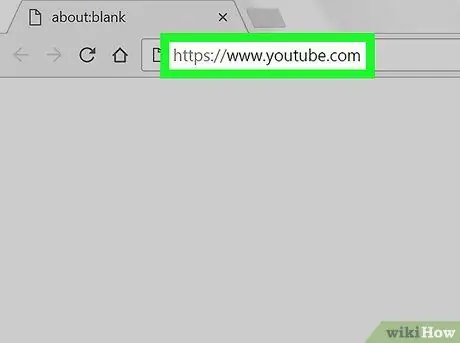
Krok 1. Otwórz YouTube
Odwiedź stronę https://www.youtube.com/ za pomocą przeglądarki internetowej komputera. Strona główna YouTube zostanie wyświetlona, jeśli jesteś już zalogowany na swoje konto.
Jeśli nie, kliknij „ ZALOGUJ SIĘ ” w prawym górnym rogu strony, a następnie po wyświetleniu monitu wprowadź swój adres e-mail i hasło.
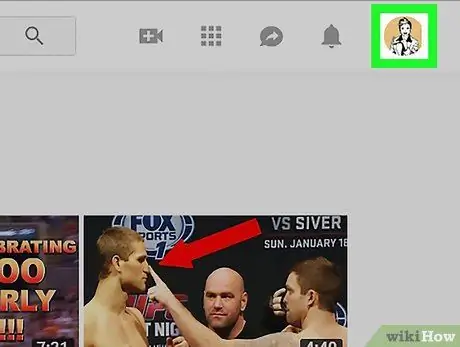
Krok 2. Kliknij ikonę profilu
To okrągłe zdjęcie (lub inicjały) znajduje się w prawym górnym rogu strony. Następnie pojawi się menu rozwijane.
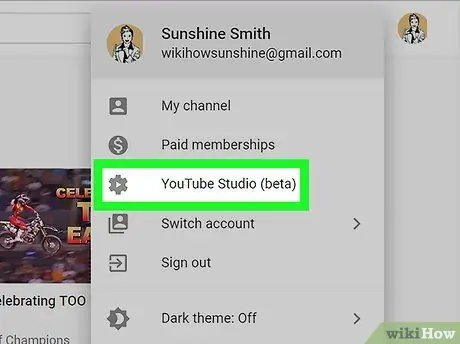
Krok 3. Kliknij YouTube Studio (beta)
Ta opcja znajduje się w menu rozwijanym. Następnie otworzy się strona „YouTube Studio”.
Chociaż nadal jest w fazie próbnej lub beta, w przyszłości ta funkcja stanie się główną opcją w YouTube Studio. W tym czasie ta opcja może być wyświetlana z etykietą „ Studio YouTube " właśnie.
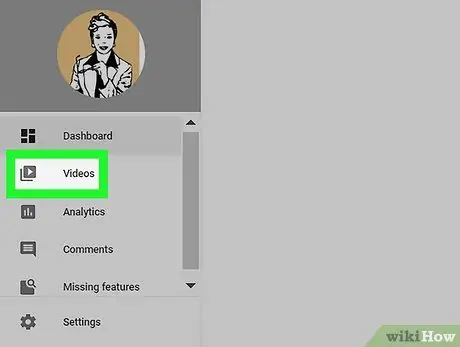
Krok 4. Kliknij kartę Filmy
Ta zakładka znajduje się po lewej stronie strony. Możesz zobaczyć listę wszystkich przesłanych filmów.
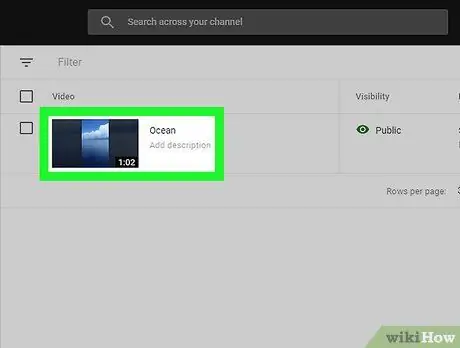
Krok 5. Wybierz filmy
Znajdź film z obrazem zwiastuna, który chcesz zmienić, a następnie kliknij jego tytuł. Otworzy się strona wideo.
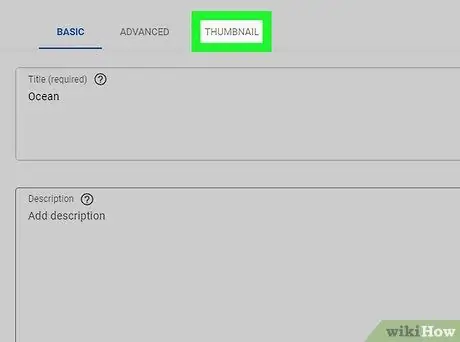
Krok 6. Kliknij zakładkę MINIATURY
Ta karta znajduje się u góry strony wideo.
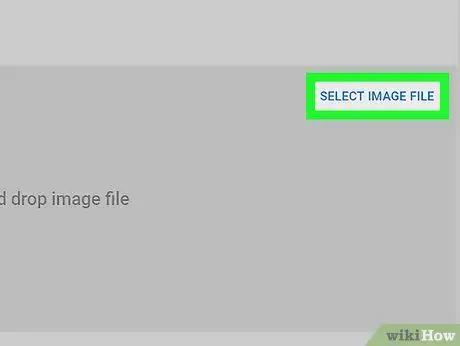
Krok 7. Kliknij WYBIERZ PLIK OBRAZU
Ten niebieski link znajduje się na dole strony. Po kliknięciu pojawi się okno Eksploratora plików (Windows) lub Findera (Mac).
Jeśli chcesz użyć istniejącego obrazu zwiastuna, który jest automatycznie wybierany przez YouTube, kliknij żądany obraz nad „ WYBIERZ PLIK OBRAZU " Następnie możesz przejść do ostatniego kroku w tym artykule.
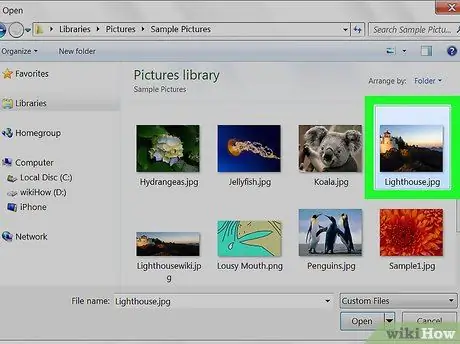
Krok 8. Wybierz zdjęcie
Przejdź do katalogu, w którym przechowywane jest zdjęcie, którego chcesz użyć jako migawki, a następnie kliknij plik zdjęcia, aby go wybrać.
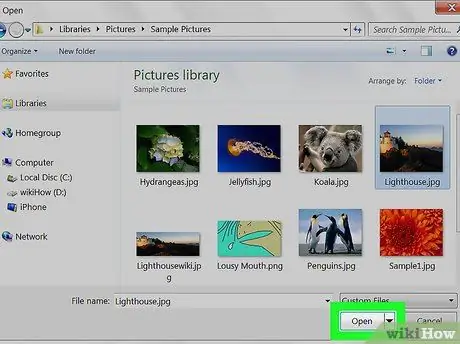
Krok 9. Kliknij Otwórz
Znajduje się w prawym dolnym rogu okna. Następnie zdjęcie zostanie przesłane na stronę wideo.
Na komputerze Mac kliknij „ Wybierać ”.
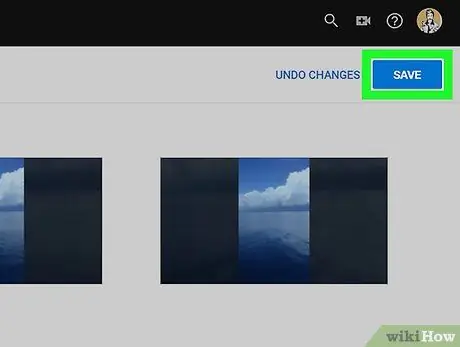
Krok 10. Kliknij ZAPISZ
To niebieski przycisk w prawym górnym rogu strony. Nowa migawka zostanie później zapisana.






